电脑中所有在运行的程序都是在内存中进行的,起着极其中重要的作用,如果想要系统稳定运行,就需要设置合适的虚拟内存。下面,我给大家带来了win10设置虚拟内存的详细步骤,一起来了解一下吧
win10是微软发布的最后一款独立Windows版本。很多小伙伴都下载安装了win10系统。有些朋友在win10系统下不会设置虚拟内存。我给大家整理了win10设置虚拟内存的方法,希望能帮助到你
1、右击桌面此电脑图标,选择属性
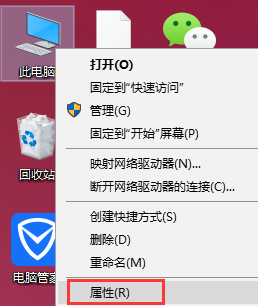
内存电脑图解1
2、点击左侧的高级系统设置
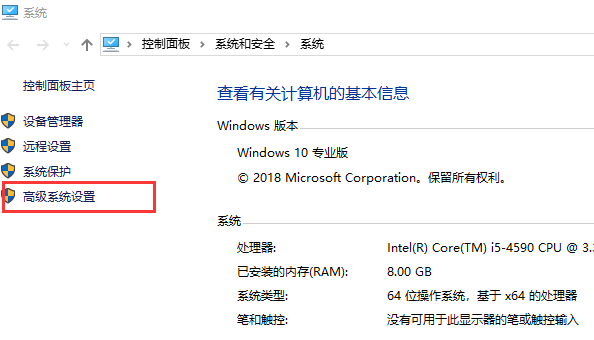
win10设置虚拟内存电脑图解2
3、点击性能下的设置按钮
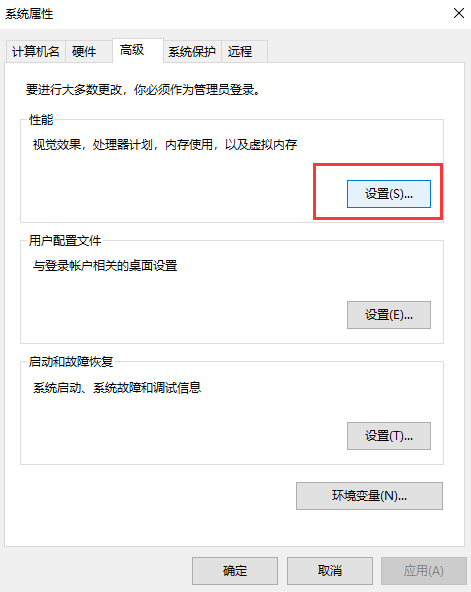
win10电脑图解3
4、点击弹出的新窗口中的高级选项卡,点击更改按钮
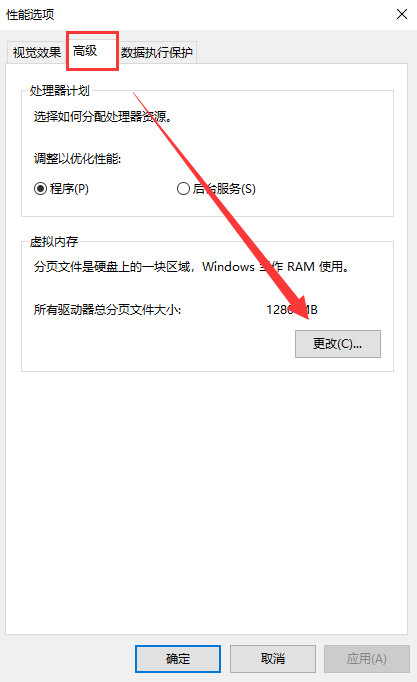
win10设置虚拟内存电脑图解4
5、在虚拟内存界面下取消自动管理所有驱动的分页文件大小的勾选,然后勾选自定义大小,这时候就可以填入需要设置的虚拟内存的大小了,最后点击确定。回到桌面重启电脑保存设置即可
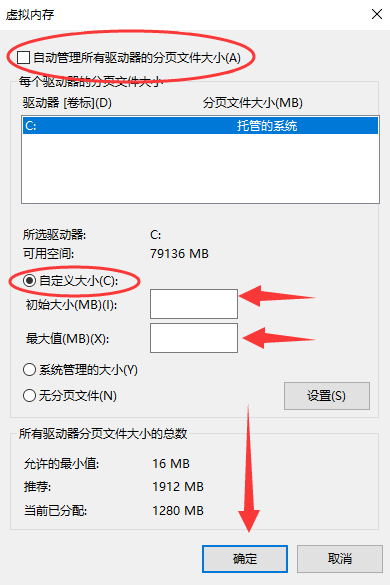
内存电脑图解5
以上就是win10设置虚拟内存的方法了,希望能帮助到你